Игра по новым правилам: какие секретные клавиши и их сочетания заложены в Майнкрафт
Minecraft — популярная 3D-песочница, где игроки могут реализовывать свой творческий потенциал, возводя самые необычные постройки. Для того, чтобы строить эффектные ландшафты и даже просто собираться с друзьями, можно ориентироваться не только на графическое изображение на экране. Можно также воспользоваться секретными сочетаниями клавиш, взаимодействующими с режимом отладки.
Что такое экран отладки
Экран отладки представляет собой информационную панель. Это нечто вроде консоли в игре. С её помощью игрок может получить доступ к системной информации, данным о карте и о своём местоположении.
Экран отладки вызывается клавишей F3, нажатой во время игровой сессии. Он помогает:
На экране отладки слева можно увидеть:
Справа вы увидите описание вашего железа:
Но экран отладки сам по себе позволяет нам только увидеть какие-то параметры, а не изменить их. Чтобы воздействовать на игровой процесс, карту и режимы отображения, нужно использовать сочетания клавиш.
Как поставить своего персонажа с зажатой клавишей в афк и свернуть окно.
Секретные сочетания клавиш
Действия отладки выполняются с помощью комбинации клавиши F3 с какой-либо другой. Всего таких комбинаций сейчас двенадцать:
F3 + B. Команда отображает или скрывает хитбоксы мобов. Хитбоксы — это невидимые границы физического (а не графического) отображения моба. Помимо этого, команда отображает направление взгляда моба в виде синей линии. Сочетание работает и при PvP. Оно бывает очень полезным — ведь вы теперь точно знаете, в какую сторону направлен взгляд игрока, и можете от него более эффективно скрываться. Команда не считается читом, а потому за её использование не банят;
F3 + D. Сочетание клавиш полностью очищает чат. Её можно использовать, чтобы сделать красивые скриншоты на заполненных игроками серверах. В отличие от других команд отладки, эта не фиксируется сообщением [Debug] в чате; F3 + G. Это сочетание включает отображение границ чанков. Причём линии будут простираться до самых небес, а не только расчерчивать землю. Функция полезна тем, кто строит карту, основываясь на геометрии чанков;
F3 + H. Команда включает или выключает расширенные подсказки. При включённом режиме игра отображает ID предметов и мобов, а также их характеристики. В чате выведется отладочное сообщение: «Advanced tooltips: shown». Нажмите сочетание клавиш ещё раз, и в чате появится «Advanced tooltips: hidden», а расширенные подсказки пропадут;
F3 + T обновляет текстуры в игровой сессии. Эта функция работает аналогично обновлению чанков, только обновляет лишь графические текстуры. В чате появится сообщение Reloaded resourcepacks. Комбинация клавиш полезна для тех, кто занимается разработкой текстур; F3 + P. Сочетание клавиш отключает автоматическую паузу при смене окна или сворачивании окна с игрой;
F3 + N переключает игрока из креатив-режима в режим наблюдателя и обратно. В режиме наблюдателя можно перемещаться по карте с большой скоростью, игнорируя любые препятствия. Вы фактически становитесь камерой без физических коллайдеров. В чате отобразится Your game mode has been updated to Spectator Mode;
Тайные сочетания клавиш в Minecraft (туториал) F3
F3 + F регулирует дистанцию отображения (Rendering Distance). С каждым нажатием дистанция увеличивается на 1 чанк вплоть до 32. Следующее нажатие приведёт вас к отображению одного ближайшего чанка. Здесь есть одна хитрость — если нажать F3 + F + Shift, то дальность отображения будет не увеличиваться, а уменьшаться. В чате с каждым нажатием будет прописываться текущая дистанция видимости;
F3 + C — сочетание клавиш, которое позволяет увидеть логи игры. При нажатии и удержании этих клавиш на 10 секунд, игра выключится, а затем появится окно с отладочными логами. Если у вас появляются какие-то баги, игра зависает или вылетает по непонятным причинам, то этот текстовый файл поможет разобраться, в чём дело; F3 + Q — вызов помощи. Нажав это сочетание, вы увидите в чате краткую справку по всем доступным секретным клавишам.
Видео: гайд по секретным сочетаниям клавиш
Секретные сочетания клавиш позволяют упростить и игровой процесс и сделать его более увлекательным.
Как скрыть команды в Minecraft
Для тех из вас, кто играет в Minecraft какое-то время, большинство из вас будет иметь довольно хорошее представление о том, как использовать команды.
Это особенно верно, если вы из тех, кто хочет получить доступ к самым сложным и продвинутым функциям игры. Чтобы вводить команды, вам сначала нужно получить доступ к функции чата. Затем вы можете активировать эти команды, введя определенную строку текста.
Как правило, их нужно сохранять, а не запоминать. Итак, вы открываете окно чата, нажимая клавишу «T» или «/» на клавиатуре, а затем вставляете в него выбранную команду.
Все эти команды также начинаются с префикса «/».
Каждая из этих доступных команд предназначена для изменения некоторых элементов игрового процесса в вашем мире Minecraft.
И, несмотря на то, как все это звучит сложно, они на самом деле довольно просты в использовании, если у вас есть ноу-хау.
Если вы помните, что все эти команды должны быть в нижнем регистре, чтобы они вступили в силу, то есть.
Однако, хотя есть множество из вас, кто все это понял, похоже, что немало из вас испытывают проблемы с попыткой скрыть эти команды. Итак, сегодня это то, чем мы займемся. Итак, без лишних слов, давайте перейдем к делу!
Как скрыть команды в Minecraft?
В общем, когда вы вводите команду в панель чата, она отображается для всех.
Естественно, это не лучший вариант, особенно если вы работаете на большом сервере и хотите, чтобы чат оставался свободным для реальных разговоров.
Метод 1: настройки чата
К счастью, скрыть эти команды можно, и это не так уж и сложно.
Метод 2: команда в чате
Эта последняя команда является самой сложной из всех, которые мы упомянули, поскольку она отключит обратную связь от команд, введенных любым игроком в чате.
Что такое электронный контроль устойчивости (ESC)

Электронная система контроля устойчивости (ESC) – это функция безопасности, которая не позволяет водителям терять контроль над транспортным средством.
В соответствии с европейскими правилами безопасности автомобили, выпускаемые с 2011 года, оснащены ESC. Система обязательна для всех новых автомобилей с 2014 года.
ESC – это система безопасности, которая предотвращает занос и аварии. Она устанавливается на автомобили, автобусы и грузовики. Как это работает и каковы его преимущества?
Нужен ли электронный контроль устойчивости?
Данные и статистика подтверждают преимущества наличия ESC в транспортных средствах и предотвращения аварий.Технология активной безопасности, такая как ESC, согласно данным Road Safety Fact.eu, «может полностью предотвратить несчастные случаи или, по крайней мере, активно помочь водителю уменьшить воздействие аварийной ситуации».
Одно регулярно цитируемое исследование Университета Лафборо показывает, что риск попасть в аварию снизился на 25%. Другое исследование предполагает, что ESC более эффективен в сокращении некоторых типов множественных ДТП.
ESC часть комплексной системы безопасности авто
Ранняя форма ESC была впервые представлена Toyota с их системой «противоскольжения». Только в конце 80-х и начале 90-х годов ESC стали стандартизированными, и все больше производителей начали устанавливать его в свои автомобили. BMW, Toyota, Mercedes-Benz были пионерами, которые начали работать с этой системой.
Антиблокировочная тормозная система (ABS) также является частью этого, как и технологии мониторинга, которые помогают предотвращать аварии за счет снижения риска заноса или потери контроля.
Система активируется и помогает водителю при обнаружении надвигающейся опасности, например:
По сути, ESC – это сложная система, которая регулярно контролируется с помощью датчиков. Она определяет различные параметры, такие как скорость, вращение колеса и тормозное давление.
Как работает электронный контроль устойчивости?
ESC – это не отдельная система, а комбинация антипробуксовочной системы автомобиля и ABS.
Свою работу он выполняет с помощью ряда интеллектуальных датчиков:
Все эти датчики предоставляют ESC достаточно данных, чтобы предпринять соответствующие действия по восстановлению контроля водителя. Это достигается путем торможения соответствующих колес и, при необходимости, снижения мощности двигателя. ESC срабатывает мгновенно и иногда даже может остаться незамеченным водителем.
Кроме того, если водитель предпринимает действия, система подстраивается под естественную реакцию водителя. Но водитель по-прежнему контролирует автомобиль.
Каковы преимущества электронного контроля устойчивости?
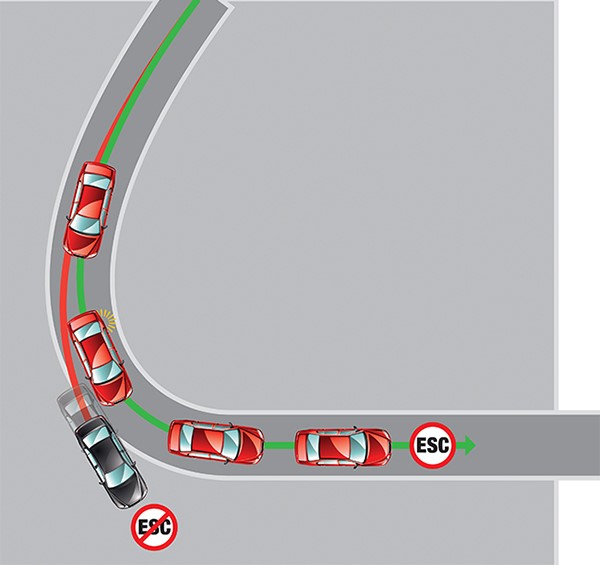
Было проведено множество исследований для определения эффективности системы контроля устойчивости.
По данным Европейской обсерватории безопасности дорожного движения (ERSO) автомобили с ESC:
Благодаря своей высокой эффективности и пользе для водителей Европейская программа оценки новых автомобилей (Euro NCAP) добавила ESC в свои тесты безопасности в 2009 году.
Это означает, что автомобили, не оборудованные ESC, не могут иметь наивысший 5-звездочный рейтинг безопасности.
В каких автомобилях есть ESC?

Большинство автомобилей оснащены ESC в стандартной комплектации, но другие имеют ее в качестве дополнительной опции. Если вы собираетесь купить автомобиль и хотите узнать, в каких автомобилях есть система стабилизации, стоит дважды проконсультироваться с продавцом. Или вы можете проверить сайт производителя.
Хотя эта система широко известна как электронный контроль устойчивости, многие производители автомобилей придумывают для нее собственные названия:
К сожалению, вы не можете установить ESC, если в вашем автомобиле его нет, поскольку система установлена и адаптирована к характеристикам каждой модели.
В чем разница между ESC и ESP?
Между программой электронной стабилизации (ESP) и ESC нет никакой разницы, кроме названия. Оба они предлагают одинаковые функции безопасности.
Безопасно ли ехать с выключенным ESC?
Не следует выключать ESC, особенно на дорогах общего пользования. Это считается опасным.
Что мне делать, если электронный контроль устойчивости выходит из строя?
Это сложная система, в которой для эффективной работы используется множество различных датчиков. Вот почему довольно много вещей может пойти не так.
Иногда индикатор ESC или ESP может мигать при движении по скользкой поверхности, что свидетельствует о его работе.
Если индикатор контроля устойчивости загорается без причины, это может быть один из любого количества компонентов. Лучше всего немедленно проверить это у квалифицированного механика.
Вы по-прежнему можете продолжать движение, но система стабилизации может не работать. Это означает, что вам придется проявлять особую осторожность при движении по скользкой дороге и прохождении поворотов на высокой скорости.
Как убрать эффекты в Майнкрафт

В Minecraft более чем достаточно статусных эффектов, некоторые из которых связаны с зельями, некоторые активируются с помощью чар, а другие вызваны враждебными мобами. Однако иногда игрокам необходимо избавиться от них и вернуться в исходное состояние.
Эффекты можно удалить двумя способами, в зависимости от того, хочет ли игрок использовать консольные команды. В традиционном режиме выживания всем игрокам нужно будет избавиться от статусных эффектов по хорошему ведру молока.
Употребление молока обнулит статусные эффекты и вернет игроков в их нормальное состояние. Кроме того, спасение от смерти с помощью Тотема бессмертия или выход из Конца через его портал возврата также удалит статусные эффекты с персонажа игрока.
Майнкрафт: удаление эффектов с помощью консольных команд
Для одиночных игроков Minecraft с включенными читами, а также администраторов серверов или участников, у которых включены консольные команды, есть несколько других способов удалить эффекты статуса. Один из них — вводить команды в игровой чат.
Эти команды несколько различаются в зависимости от того, в какую версию Minecraft играют, но они выполняют одну и ту же основную функцию.
Майнкрафт: Java Edition версии 1.13 и выше ввод следующих команд в чате может удалить эффекты статуса:
Майнкрафт: Bedrock Edition для активации того же эффекта необходим следующий синтаксис:
Учитывая, что эти команды работают в консоли чата, их также можно выполнять с помощью командных блоков. Это дает игрокам возможность превратить командный блок в своего рода «очиститель», запрограммировав указанные выше консольные команды в блок.
Таким образом, статусные эффекты игроков будут удалены при взаимодействии с блоком. Поскольку командные блоки также реагируют на механизмы красного камня, могут быть даже способы автоматического удаления эффектов статуса игроков с помощью механизмов красного камня.
Многие из статусных эффектов в Minecraft очень полезны, но поражение от иссушения или яда — это совсем другая история. Обязательно держите ведро с молоком под рукой, когда сталкиваетесь с противниками, которые могут вызвать эти эффекты.
Если ничего не помогает, быстрый набор консольной команды тоже может сработать. Все зависит от того, как игрок хочет получать удовольствие от своего опыта.
- ← Как выключить аварийку в машине запустил с сигналки
- Как выключить авто аим →
Источник: ivanovo-diving.ru
Как AFK в Minecraft, не отключаясь

Играя в Minecraft в многопользовательском режиме, рекомендуется продолжать двигаться и оставаться активным. Это связано с функциональностью большинства серверов, которые отключают игроков и принудительно отключают их, чтобы освободить место для других игроков.
Это может быть несколько раздражающим, так как пребывание в AFK в течение определенного периода времени может привести к тому, что игроку потребуется снова войти на сервер. Тем не менее, есть несколько трюков, которые могут использовать поклонники Minecraft, чтобы оставаться на связи со своим сервером. Следует отметить, что некоторые приемы не будут работать на некоторых серверах, так как подключаемые модули, используемые на стороне сервера, часто могут их преодолеть.

Тем не менее, один трюк довольно легко реализовать в Minecraft и требует всего несколько блоков и немного воды.
Создание пул AFK в Minecraft 1.19+, чтобы избежать отключения
Несмотря на то, что есть несколько различных способов попытаться выгнать AFK в Minecraft, использование кружащегося пула или «слайда AFK» является особенно экономически эффективным способом сделать это. Используя эту небольшую структуру, игроки могут бесконечно плавать в воде, что должно обмануть сервер, заставив его думать, что игрок плавает, и уберечь его от ударов из-за бездействия. Конечно, некоторые серверы учли этот трюк и настроили свои плагины, чтобы он не работал, но он должен работать достаточно хорошо на серверах vanilla или vanilla lite.
Единственный способ узнать наверняка, сработает ли эта тактика, — это попробовать. К счастью, игрокам Minecraft не потребуется слишком много блоков, чтобы создать этот бассейн, и с одним или двумя ведрами воды фанаты могут разместить этот бассейн практически в любом месте и запрыгнуть в него, чтобы избежать отключения.
Создание бесконечного вращающегося бассейна в Minecraft
- Соберите 13 строительных блоков по вашему выбору, а также одну плиту и знак. Их можно сделать из любого материала.
- Начните с создания внешней стены из трех блоков с каждой стороны. В стенах должно быть пространство размером 3х3 блока. Сами стены должны начинаться с одного блока высотой.
- В центре области 3×3 внутри стен поместите один блок в центре.
- Выберите угол, с которого вы хотите начать бассейн. Поместите дополнительные блоки на одну из стен так, чтобы два из трех блоков на стене были высотой в два блока.
- В том же углу, в котором вы разместили стены высотой в два блока, поместите плиту в соседний угол. Эта плита должна находиться в пределах области 3×3 внутри стены.
- Возьмите ведро с водой и полейте воду на ближайшую к углу стену высотой в два блока. Вода должна течь вниз и по плите, циркулируя вокруг блока, который вы разместили на шаге 3.
- Рядом с местом, где вы разместили воду, поместите блок знака на соседнюю стену высотой в два блока. Это позволит вам не сбиться с курса во время движения по воде.
Чтобы использовать этот бассейн, все, что нужно сделать игроку Minecraft, это прыгнуть в воду. Он должен нести их по течению и заставлять двигаться медленным, ленивым вращением в стиле реки. Однако следует отметить, что если игроки застревают на центральном блоке, они должны иметь возможность заменить его дополнительным знаком, если это необходимо, чтобы их персонаж продолжал двигаться. Как указывалось ранее, этот метод не будет работать на каждом сервере в зависимости от того, какие подключаемые модули используются, но для серверов меньшего масштаба этот медленно движущийся бассейн с водой должен сработать достаточно эффективно.
Это также стоит отметить. что, хотя этот метод может работать на некоторых многопользовательских серверах Minecraft, игроки могут получать разные результаты в разных мирах. К сожалению, из-за того, как работают миры и серверы, может быть трудно определить, будет ли этот конкретный трюк с AFK работать правильно. Хорошей новостью является то, что существуют и другие методы AFK, и в зависимости от сервера или области игроки должны иметь возможность использовать их, если пул AFK не работает, как ожидалось.
В конце концов, Minecraft серверы и миры постоянно обновляются и переоснащаются, что делает AFKing без запутанного предложения. Уловки для обхода функции AFK Kick время от времени обновляются, но иногда администратор сервера просто прилагает все усилия, чтобы гарантировать, что игроки Minecraft будут загружаться за то, что они не используют свою клавиатуру.
Источник: fox-guide.ru
ПОЧЕМУ: Видео приостановлено. Продолжить смотреть? — YouTube

Если ваше видео на YouTube перестало воспроизводиться и отображается следующее: «Видео приостановлено. Продолжить смотреть? ‘ то это связано с недавней функцией YouTube.
Когда эта функция запускается для уменьшения потери данных или ограничения ненужного использования данных, также предотвращает загрузку нескольких битов на сервер YouTube.
В качестве прямого ответа вы можете сказать, что это связано с остановкой фонового воспроизведения и остановкой проигрывателя через определенный период времени, если пользователь случайно покинул YouTube в режиме воспроизведения.
Независимо от того, нельзя ли отключить эту функцию для устройств Android, но эту функцию защиты от воспроизведения вы можете исключить в YouTube для ПК, используя YouTube без остановок.
Я просто воспроизвел микс-плейлист на YouTube и заметил, что, когда видео YouTube начинает воспроизводиться непрерывно, оно автоматически останавливается через 40-45 минут, если в этом окне не выполняется никаких щелчков или действий.
Чтобы избавиться от этой проблемы, просто нажмите «ДА», пока вам будет показано всплывающее окно, или вы можете использовать расширения, такие как YouTube Nonstop, которые позволят вам воспроизводить видео YouTube непрерывно без каких-либо ограничений.
Вы определенно можете исправить ошибку, которая появляется на вашем мобильном телефоне Android, и воспроизводить видео на YouTube без пауз.
Чтобы продолжить просмотр видео на YouTube без остановки,

- Прежде всего, очистите кеш для приложения YouTube, просто зайдя в настройки приложения.
- Вы просто устанавливаете apk « НЕ ПАУЗА » на свой мобильный телефон Android.
- Затем просто включите приложение НЕ ПАУЗА, нажав на значок воспроизведения, и это будет контролировать ваш YouTube, который не позволит ему приостановиться.
- Теперь воспроизводите видео YouTube из приложения, и это больше не будет приостанавливаться на вашем мобильном телефоне.
Это все, что вам нужно сделать, чтобы исправить ошибку «Видео приостановлено. Продолжить просмотр »на YouTube.
В этой статье я объясню все способы, которые позволят вам воспроизводить видео с YouTube, и расширения, которые лучше всего подходят для бесперебойной работы.
Почему на YouTube отображается сообщение «Видео приостановлено, продолжить просмотр»?
Есть только две причины (воспроизведение музыки при автовоспроизведении или воспроизведение смешанного списка воспроизведения), по которым может возникнуть такая ситуация, давайте объясним более подробно:

Никаких действий или щелчок по этому окну YouTube:
Видео приостановлено, продолжить просмотр — это новая функция видеовстреч на YouTube. Эта функция появляется в фоновом режиме, если видео оставлено без присмотра в фоновом режиме в течение определенного интервала времени.
В основном это происходит, когда вы слушаете свой плейлист на YouTube и оставляете его в серой зоне вашего устройства. Как только вы покинете его и попытаетесь вернуться к тому же плейлисту YouTube, появится опция «Видео приостановлено, продолжить просмотр».
Воспроизведение видео с автовоспроизведением в течение длительного времени:
Когда пользователь YouTube воспроизводит видео с автовоспроизведением в течение длительного времени (до 45 минут) и оставляет его открытым в фоновом режиме, отображается тот же вариант приостановки видео, продолжить просмотр.
Единственная возможная причина этого всплывающего окна заключается в том, что когда воспроизводимое видео остается на неактивной странице, просто как напоминание пользователю о том, что страница осталась без присмотра.
Несколько вопросов и ответов:
Причины автоматической паузы на YouTube
О: Нет интерактивности на YouTube длительное время до 45 минут.
Могу ли я отключить автоматическую паузу YouTube на мобильном устройстве?
О: Нет, вы не можете отключить его на мобильном телефоне, но вы можете нажать на YouTube Play, просто прокрутив секунду, и это продолжит воспроизведение вашего YouTube.
Как исправить «Видео приостановлено. Продолжить смотреть?
О: Вы можете часто открывать окно, проверять окно и прокручивать его в браузере на своем ПК, и это не позволяет отображать сообщение об ошибке.
Работают ли расширения по отключению автоблокировки на YouTube?
О: Расширения используются в Google Chrome для отключения автоматической паузы на YouTube, и эти инструменты действительно отлично работают на вашем MacBook или ПК с Windows (если вы используете браузер Google Chrome).
Теперь давайте обсудим этот факт более подробно, чтобы вы могли воспользоваться лучшим руководством, чтобы начать исправление.
Могу ли я отключить автоматическую паузу на мобильном телефоне? — iPhone / Android
Отключить автопаузу на любом мобильном устройстве, будь то Android или даже iPhone, невозможно. YouTube не имеет встроенной опции в своих настройках, чтобы отключить эту функцию видеовызова.
Это означает, что в идеале вы не можете отключить эту опцию автоматической паузы на своих мобильных телефонах.
Но если вы не хотите сталкиваться с такой ситуацией на Android, вы можете сделать следующее:
- Сначала откройте окно YouTube в своем браузере, если вы играете на YouTube в браузере Chrome.
- Или, если вы находитесь в своем плейлисте YouTube, вы просто часто нажимаете на приложение YouTube, чтобы ваше музыкальное видео воспроизводилось непрерывно.
Однако, если вы используете Android или iPhone, вы не можете выйти из окна, чтобы продолжать воспроизведение видео на YouTube непрерывно, хотя для этого вы можете попробовать альтернативную музыку YouTube.
Как отключить автопаузу на YouTube?
На YouTube нет возможности отключить автопаузу. Ни один мобильный телефон не покажет вам возможность отключить всплывающее окно с подсказкой о видео на YouTube. Никакое скрытое или пиратское приложение не позволит или поможет вам отключить его на мобильных телефонах.
Эта функция отключения работает только на вашем ПК. Если вы используете YouTube на своем персональном компьютере и в течение длительного времени воспроизводите видео с автоматическим воспроизведением и оставляете его открытым в фоновом режиме, видео приостанавливается, появляется всплывающее окно «Продолжить просмотр».
Чтобы отключить автоматическую паузу на YouTube,
- Прежде всего, добавьте расширение к существующему браузеру Chrome, которое вы используете для открытия YouTube на своем персональном компьютере.
- Откройте страницу расширения.
- Нажмите » Добавить расширение » для подтверждения.
- Добавить страницу расширения в браузер Chrome так же просто, как здесь сказано.
- После добавления страницы расширения видео-запрос отключается.
Но если вы используете Chrome на других устройствах, вы можете включить кнопку «синхронизировать», чтобы синхронизировалась даже страница расширения.
Как отключить автоматическую паузу на YouTube с помощью расширений?
Если вы находитесь на YouTube на ПК, есть несколько расширений, которые позволят вам воспроизводить видео или музыку YouTube непрерывно.
1. Блокировщик автоматической паузы Youtube
Youtube Auto Pause Blocker — это расширение, которое вы должны добавить в свой браузер Google Chrome, чтобы блокировать автоматическое воспроизведение и беспрепятственно воспроизводить видео с YouTube.

- Прежде всего, установите расширение Youtube Auto Pause Blocker в свой браузер и добавьте его на свой рабочий стол.
- Этот блокировщик автоматической паузы YouTube работает только на персональных компьютерах и ноутбуках.
- Он не поддерживает другие устройства, такие как мобильные телефоны Android и iPhone.
- После того, как вы нажмете его и добавите на рабочий стол, расширение автоматически блокирует всплывающее окно с подсказкой «видео приостановлено, продолжить просмотр» на YouTube.
- Эта функция полностью блокирует появление всплывающего меню и позволяет просматривать видео без перерыва.
- Этот блокировщик автоматической паузы YouTube отлично работает со всеми режимами просмотра на YouTube.
Вам больше не нужно беспокоиться о всплывающем всплывающем окне с видео на YouTube. Так что, если настройки на YouTube не предоставляют вам возможность заблокировать его, у нас есть расширение для его блокировки.
2. Расширение YouTube NonStop
YouTube NonStop — еще одно лучшее расширение, которое можно использовать для отключения автоматической паузы на YouTube.

Чтобы использовать расширение YouTube NonStop для отключения автоматической паузы на YouTube,
- Прежде всего, установите расширение YouTube NonStop в расширение Google Chrome и добавьте это расширение на рабочий стол своего персонального компьютера.
- После добавления на рабочий стол расширение «YouTube NonStop» прекратит всплывающее окно с подтверждением «видео приостановлено, продолжить просмотр».
- На этой странице расширения не появляется всплывающее окно подтверждения. Таким образом видео больше не будет приостанавливаться. Все благодаря странице расширения YouTube NonStop.
- Эта страница расширения поддерживает как YouTube, так и музыкальные приложения YouTube.
- Это бесплатная страница расширения.
- Он работает в полноэкранном режиме и в мини-режиме.
Это все, что вам нужно сделать, чтобы использовать расширение.
Итоги:
В этой статье объясняются методы игнорирования такой ошибки с надписью «Видео приостановлено. Продолжить смотреть? ». Я добавил несколько расширений в эту статью выше, и вы можете попробовать любое из них в соответствии с вашими потребностями. Кроме того, подсказки добавлены на тот случай, если вы используете мобильное устройство iPhone или Android.
- Как смотреть Live видео на TikTok (прямые трансляции)
- Почему мое видео не загружается в Instagram?
- Почему TikTok отключил ваше видео?
- Почему я не могу загрузить видео в истории Instagram? (Как исправить)
- Почему мой канал YouTube проверяется на предмет монетизации?
- Как сделать премьеру видео на YouTube
- Как поделиться видео с YouTube в Instagram Story
- Как исправить видео с YouTube, которое не обрабатывается или не загружается
- Как узнать, сколько видео есть на канале YouTube
- Могу ли я найти видео на YouTube не в списке? [Без ссылки]
Источник: topgoogle.ru